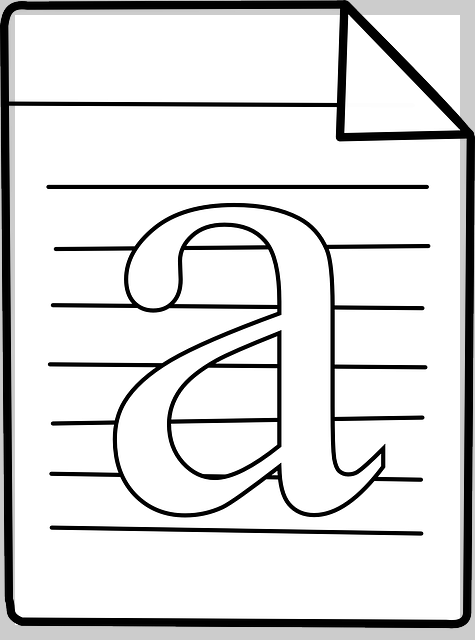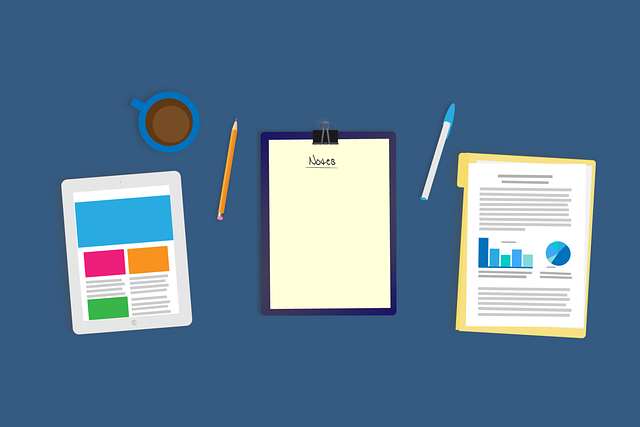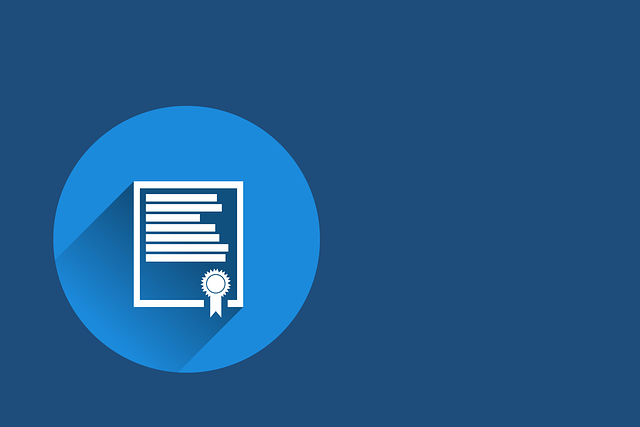웹사이트 성능을 향상시키고 검색 엔진 최적화(SEO)에 긍정적인 영향을 주기 위해서는 이미지 최적화가 필수입니다.
특히 과도하게 큰 이미지 파일은 페이지 로딩 속도를 느리게 만들어 사용자 이탈률을 증가시키고, 검색 순위 하락의 원인이 될 수 있습니다.
이 글에서는 이미지 용량을 효과적으로 줄이는 방법과 함께 대표적인 무료 이미지 압축 도구들을 소개합니다.

1. 이미지 용량 최적화가 중요한 이유
- 빠른 페이지 로딩 시간은 사용자 경험(UX)을 높이고, 이탈률을 줄입니다.
- 페이지 속도는 구글 SEO 알고리즘의 중요한 순위 요소입니다.
- 모바일 사용자에게 더 나은 속도를 제공합니다.
- 서버 저장 공간과 대역폭도 절약됩니다.



2. 이미지 파일 형식, 제대로 고르기
| 형식 | 특징 | 권장 사용 예시 |
| JPEG | 고압축 가능, 사진에 적합 | 블로그, 제품 이미지 등 |
| PNG | 투명 배경 지원, 선명함 | 아이콘, 로고 |
| WebP | 구글이 개발, 고압축+고품질 | 전반적인 웹 이미지 |
TIP: WebP 포맷은 JPEG보다 최대 30% 이상 더 가볍고, 품질 저하도 적습니다. 가능하면 WebP로 변환해 사용하세요.



3. 이미지 크기 및 해상도 줄이기
- 웹에 표시되는 실제 크기로 조정하세요. 예: 1920px 이미지를 600px로 줄이기.
- 필요 없는 여백은 자르기(Crop) 기능을 활용.
- 반응형 이미지를 적용해 모바일·PC 등 디바이스에 최적화.


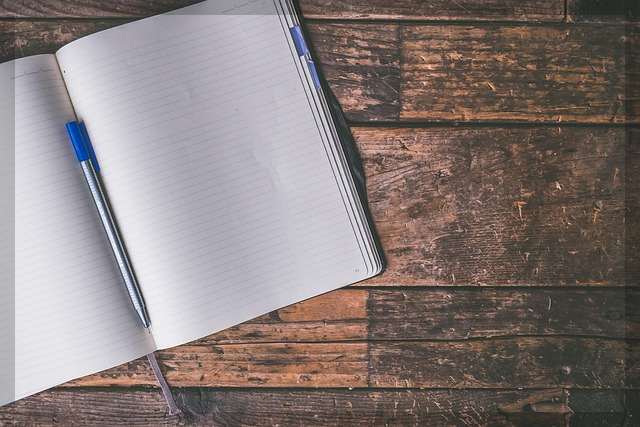
4. 이미지 파일 용량 줄이기: 무료 도구 best3
1) TinyPNG
- 지원 형식: PNG, JPEG, WebP
- 장점:
• 최대 80% 용량 감소
• 일괄 업로드 가능
• 드래그 앤 드롭으로 간편 사용 - 사용법 요약:
1. TinyPNG 사이트 접속
2. ‘내 이미지를 자동으로 변환’ 활성화 → WebP 체크
3. 이미지 업로드
4. 압축 완료 후 다운로드
SEO 팁: WebP 자동 변환을 체크하면 압축률이 크게 향상됩니다.

2) ILoveIMG
- 기능 다양: 압축, 크기 조절, 형식 변환, 자르기 등
- 지원 형식: JPG, PNG, GIF, WebP 등
- 장점:
• 직관적인 인터페이스
• 포토 에디터·밈 생성 등 부가 기능 제공 - 단점:
• 고급 편집 기능은 제한적
• 광고 노출 있음 (무료 버전) - 사용법 요약:
1. ILoveIMG 사이트 접속
2. 이미지 업로드 → ‘이미지 압축’ 클릭
3. 완료 후 ZIP파일로 다운로드

3) Squoosh
- 개발: Google Chrome Labs
- 장점:
• 다양한 압축 알고리즘 지원
• 압축 전후 실시간 비교 가능
• 무료 & 오픈소스

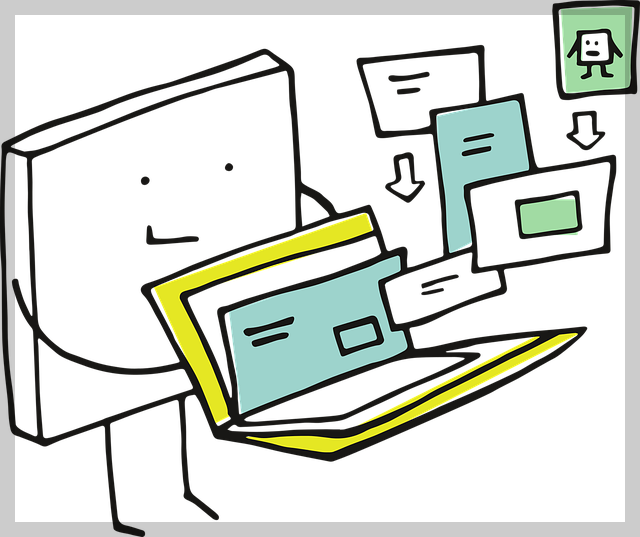

- 단점:
• 다중 이미지 처리 불가
• 초보자에겐 다소 어려움 - 사용법 요약:
1. Squoosh 접속
2. 이미지 업로드
3. 압축 설정(형식, 품질 등) → 다운로드

5. 마무리: 이미지 최적화는 SEO의 시작입니다
이미지 최적화는 단순히 디자인을 위한 작업이 아니라, 검색 엔진 최적화와 사용자 만족도를 높이는 핵심 요소입니다.
위에서 소개한 JPEG, PNG, WebP 형식 선택부터 TinyPNG, ILoveIMG, Squoosh 활용까지 하나씩 실천해보세요.
웹사이트의 속도, 검색 노출, 사용자 경험이 모두 향상될 것입니다.